win8相机用不了打不开 win8相机权限获取方法
摘要:故障现象:打开win8系统下使用相机应用,提示此应用需要相应权限才能使用你的摄像头,无法拍摄画面。这是怎么回事呢?其实,这是因为在win8相...
故障现象:
打开win8系统下使用相机应用,提示此应用需要相应权限才能使用你的摄像头,无法拍摄画面。这是怎么回事呢?其实,这是因为在win8相机应用里设置了关闭摄像头,只要打开就可以了

原因分析:
在相机应用里,设置了摄像头的权限为关闭。
解决方案:
一、在相机应用中调出超级按钮,选择“设置”。
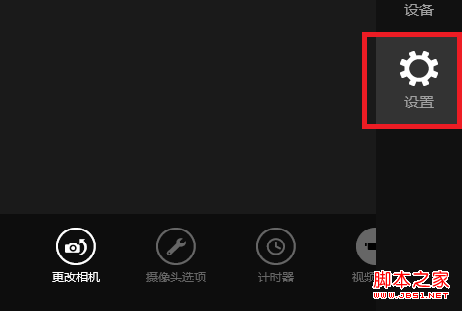
二、在“设置”菜单中选择“权限”。
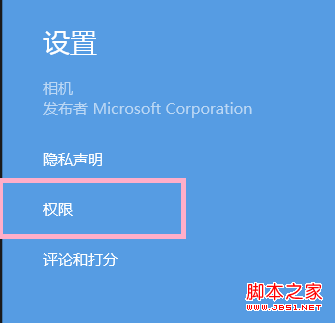
三、在“权限”菜单中点击开启“摄像头和麦克风”选项为开。
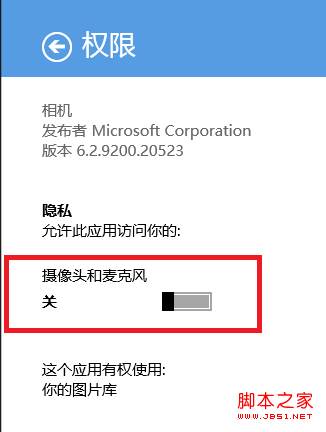
四、关闭相机应用后重新再开启该应用,摄像头便可以拍摄了。
想使用摄像头的朋友,赶紧解决这个问题吧!
【win8相机用不了打不开 win8相机权限获取方法】相关文章:
